Comment activer le mode Dieu sur Windows 10 en toute simplicité
Tout comme avec les versions précédentes de Windows, Windows 10 dispose également du mode Dieu. Avec une astuce simple, vous pouvez activer le mode Dieu sur Windows 10. Suivez les étapes ci-dessous pour le faire.
Sauter à:
Qu'est-ce que le "Mode Dieu"?
Le mode Dieu est un hack très simple qui vous permet deaccéder à tous les paramètres dans un seul dossier. La meilleure chose est que, contrairement au Panneau de configuration, vous n'avez pas besoin de parcourir une variété de menus pour trouver ce que vous cherchez. Tous les paramètres sont soigneusement classés dans leurs propres petites sections. Cela vous permet d'identifier facilement un paramètre, une option ou un outil particulier que vous recherchez.
Vous trouverez ci-dessous les principales sections auxquelles vous avez accès dansMode Dieu Windows 10. Chaque section a en outre ses propres paramètres ou outils. Gardez également à l'esprit que le mode Dieu ne vous donne pas accès aux nouvelles options disponibles via les paramètres du PC. Par exemple, vous ne trouverez aucune option ni aucun outil pour gérer Cortana.
- Outils administratifs
- Lecture automatique
- Sauvegarde et restauration (Windows 7)
- Chiffrement de lecteur BitLocker
- La gestion des couleurs
- Gestionnaire d'informations d'identification
- Date et l'heure
- Périphérique et imprimantes
- Facilité d'accès au centre
- Options de l'explorateur de fichiers
- Historique du fichier
- Les polices
- Options d'indexation
- options Internet
- Clavier
- Souris
- Centre de réseau et partage
- Téléphone et modem
- Options d'alimentation
- Programmes et fonctionnalités
- Région
- Connexions à distance aux applications et au bureau
- Sécurité et maintenance
- Du son
- Reconnaissance de la parole
- Espace de stockage
- Centre de synchronisation
- Système
- Barre des tâches et navigation
- Dépannage
- Comptes utilisateur
- Pare-feu Windows Defender
- Dossiers de travail
Activer le mode Dieu de Windows 10
Il est assez facile d'activer le mode Dieu sous Windows 10. Il vous suffit de créer un nouveau dossier et de le renommer.
1. Clic-droit sur le bureau et sélectionnez Nouveau -> Dossier. Il n'est pas nécessaire que ce soit sur le bureau. Vous pouvez créer un dossier God Mode dans n'importe quel dossier ou lecteur. Je le fais sur le bureau car il est plus accessible de cette façon. Vous pouvez utiliser n'importe quel dossier de votre choix.

2. Maintenant, nommez le dossier nouvellement créé en utilisant le nom ci-dessous.
GodMode.{ED7BA470-8E54-465E-825C-99712043E01C}
3. C'est tout. Dès que vous renommez le dossier, il se transforme en dossier God Mode. Vous avez correctement activé le mode Dieu sur Windows 10.
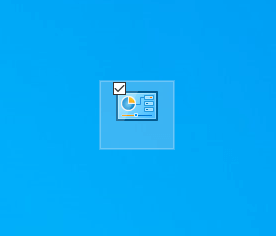
4. Double-cliquez sur le dossier et vous verrez une liste de tous les outils disponibles sur une seule page.
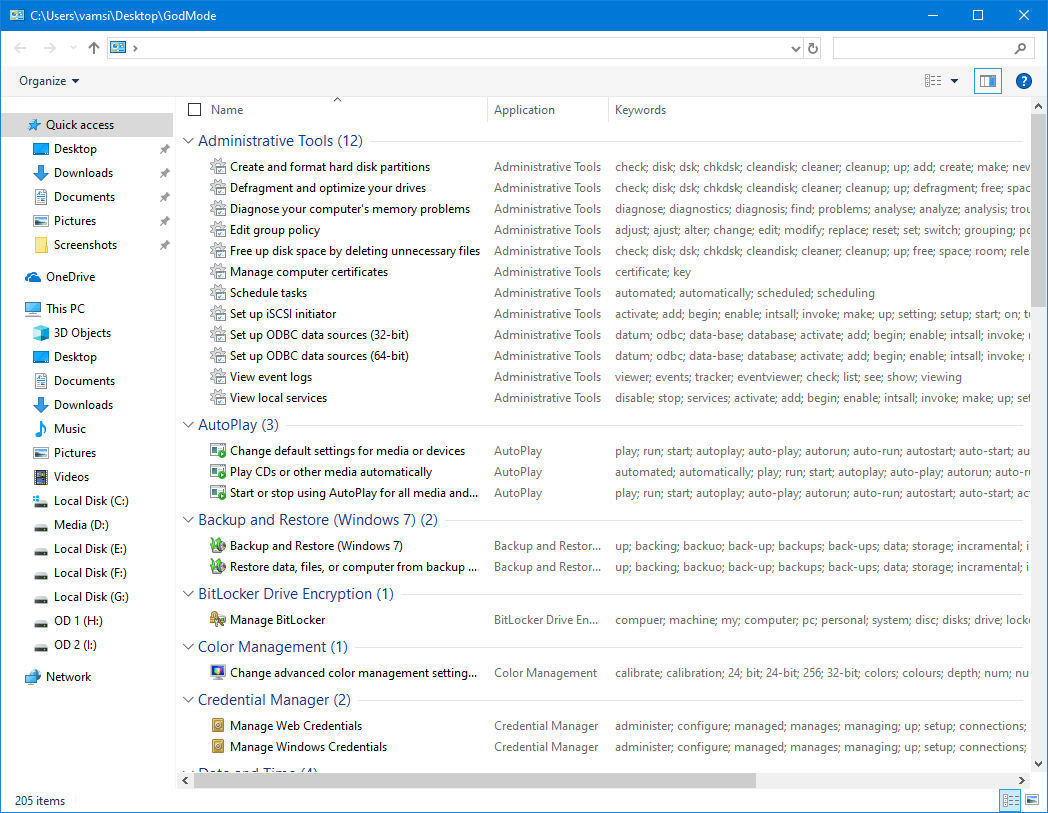
Vous pouvez déplacer le dossier God Mode vers n'importe quel endroit oudossier. Il n'est pas nécessaire qu'il soit au même endroit pour travailler. Lorsque vous pensez que vous n'avez plus besoin du mode Dieu, vous pouvez désactiver le mode Dieu sur Windows 10. Pour ce faire, supprimez simplement le dossier Mode Dieu et vous avez terminé.
Ce que le mode Dieu n'est pas et ce qu'il ne peut pas faire?
Ne pensez pas que le mode Dieu de Windows 10 donneravous une superpuissance sur votre système. Tout ce que Dieu fait est de répertorier tous les paramètres avancés de Windows disponibles sur une seule page. A part ça, ça ne fait pas grand chose. Créez simplement un dossier God Mode et placez-le dans un endroit dont vous vous souviendrez. Lorsque vous ne trouvez pas une option particulière dans le panneau de configuration, vous pouvez utiliser le dossier God Mode.
Si vous aimez cet article, vous aimerez peut-être aussi apprendre à baliser des fichiers pour une meilleure gestion des fichiers et des dossiers et une recherche facile. Pour vous aider, voici quelques-uns des meilleurs logiciels de balisage de fichiers.